-
구분
제목
-
웹툰/만화/소설
BEST 소설뷰어 : 프로그램 설치 방법
소설 뷰어 프로그램 다운로드 페이지로 이동합니다.
다운로드 페이지 : http://www.mrblue.com/novel/viewerguide<< 클릭!!!
<참고사항>
아래와 같은 메시지가 나타나면, 체크박스를 클릭하여 체크상태를 없애주시기 바랍니다.
그리고, 허용 버튼을 선택해 주시기 바랍니다.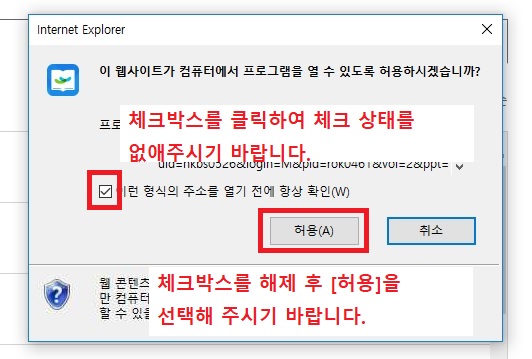
아래와 같은 메시지가 나타나면, 체크박스가 체크된 상태로 허용 버튼을 선택해 주시기 바랍니다.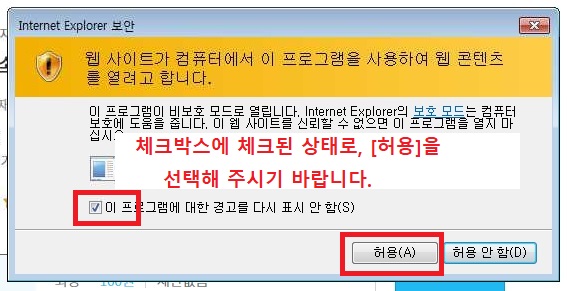
뷰어 설치가 완료되면, 소설 메인 화면으로 접속 가능한
바로가기 아이콘이 바탕화면에 생성됩니다.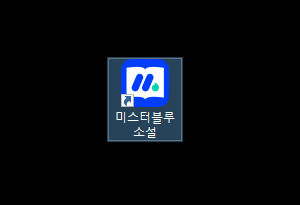
<소설뷰어 설치가 안 되는 경우>
설치 단계에서 아래와 단계에서 에서 설치가 취소는 경우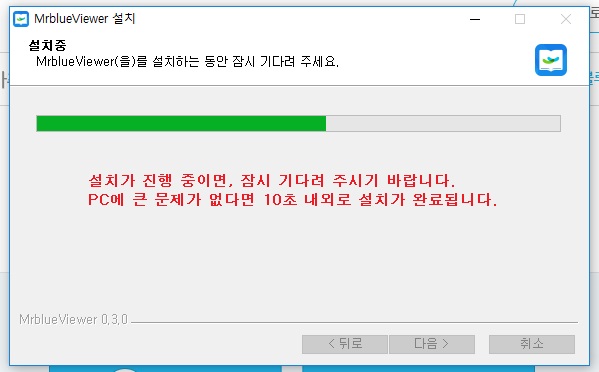
아래 내용을 확인 및 진행해 보시기 바랍니다.
<확인사항 >
다시 소설 뷰어 프로그램을 다운로드 후 설치를 진행하시고,
설치 과정 진행 시 아래 화면과 같은 경로로 지정되었는지 확인 부탁드립니다.
기본 설치 경로 C 드라이브가 아닌 다른 경로를 지정한 경우 설치가 안 될 수 있으니,
다른 경로로 지정된 경우 [찾아보기]를 선택하여 C 드라이브 > 프로그램 파일 폴더를
지정해 주시기 바랍니다.
가급적 아래 경로로 설정 후 설치를 진행하시기 바랍니다.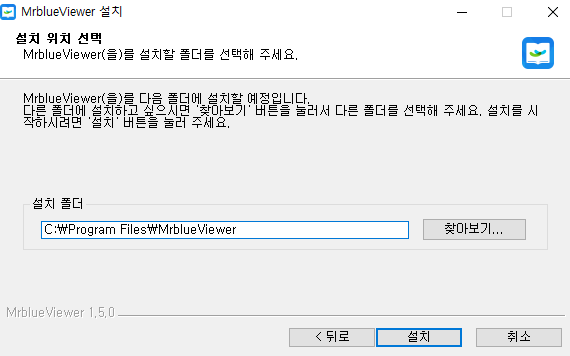
위와 같은 경로를 지정한 상태로 프로그램을 다운받았다면,
다운받은 소설뷰어 설치 프로그램 위에 마우스 커서를 올려놓고,
마우스 오른쪽 버튼을 클릭하여 [ 관리자 권한으로 실행 ]을 선택하시기 바랍니다.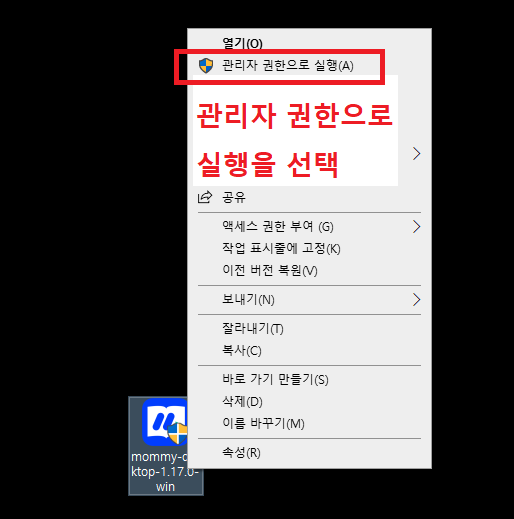
위 상황 이외 다른 상황, <특정 메시지나 안내 화면이 나타나는 경우>에는
FAQ 목록에서 < 소설뷰어 : 설치 또는 실행이 불가한 경우_특정 메시지 표시 >를
클릭하여 안내된 내용을 확인 및 진행해 주시기 바랍니다.
-
웹툰/만화/소설
BEST 소설뷰어 : 설치 또는 실행이 불가한 경우_특정 메시지 표시
PC 소설뷰어 프로그램을 설치, 업데이트, 실행하는 과정에서
아래와 같은 메시지 내용이 표시되는 경우
사용하시는 PC의 설정 문제로 발생하는 현상입니다.
소설뷰어 프로그램 자체의 문제가 아니며,
사용하시는 PC 설정 등의 상태는 직접 확인할 수 없으므로,
포털 사이트에 해당 메시지 내용으로 검색하여 관련 문서나
블로그 등을 참고하여 직접 해결해 주셔야 합니다.
메시지 내용 1.
파일에 파이러스 또는 기타 사용자 동의 없이 설치된
앱(또는 소프트웨어)이 있어 작업이 완료되지 않았습니다.
해당 메시지가 표시된다면, 아래과 같은 과정을 진행해 보시기 바랍니다.
만약, 위의 과정 및 방법을 진행하신 이후에도 문제가 해결되지 않는다면,
네이버 검책창에 해당 메시지 내용으로 검색 후 검색 결과에 표시되는
여러 문서(블로그) 내용을 참고하여 직접 문제를 해결해 주셔야 합니다.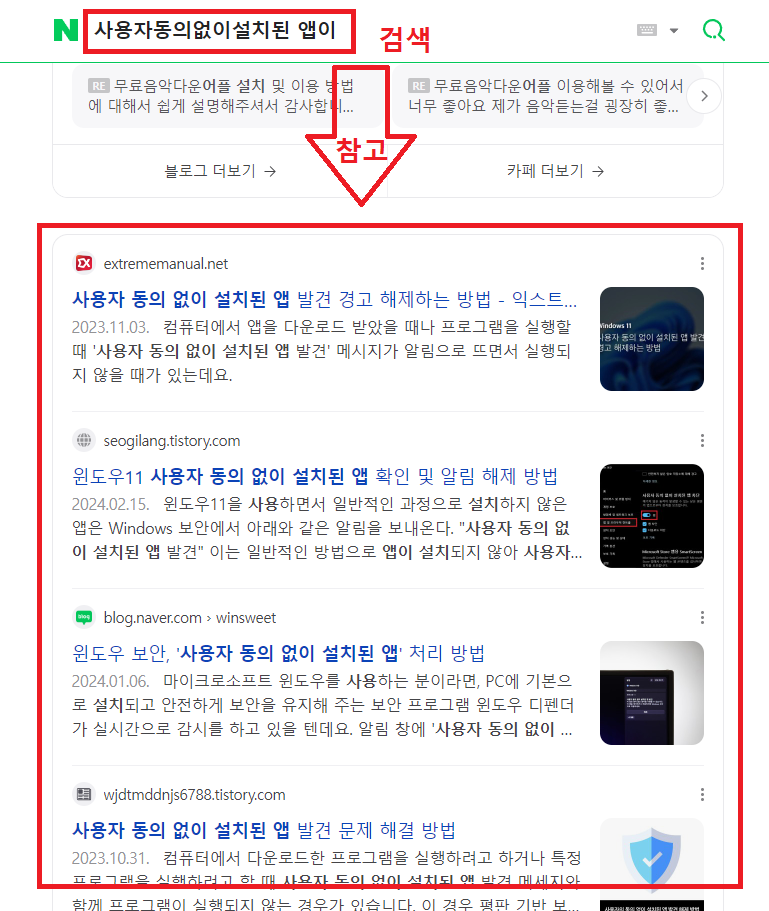
메시지 내용 2.
지정한 장치, 경로 또는 파일에 엑세스할 수 없습니다.
이항목에 엑세스할 권한이 없는 것 같습니다.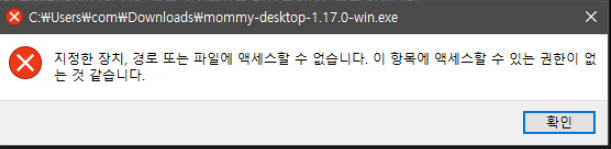
네이버 검책창에 해당 메시지 내용으로 검색 후 검색 결과에 표시되는
여러 문서(블로그) 내용을 참고하여 직접 문제를 해결해 주셔야 합니다.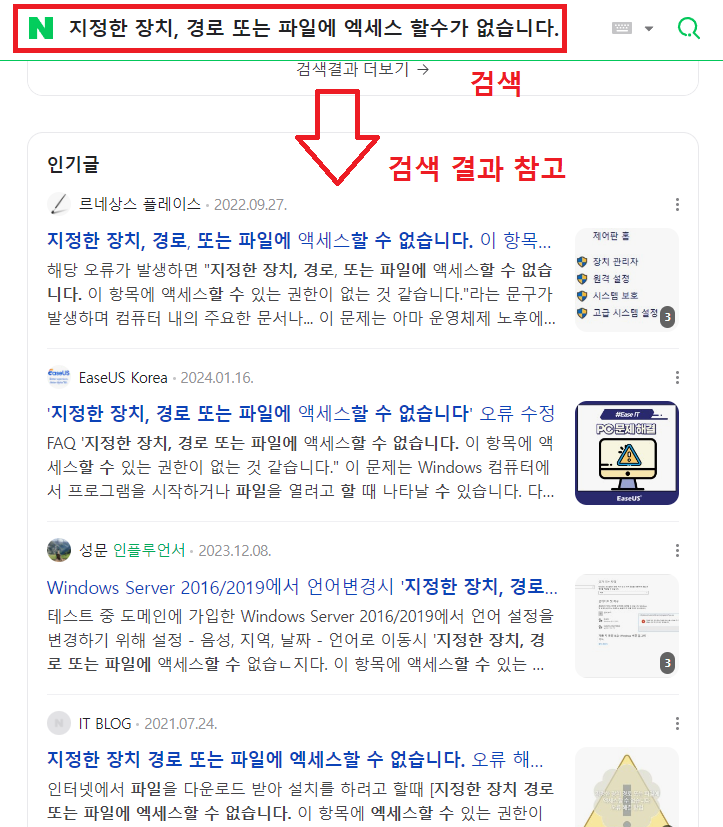
또한, V3 Lite, 알약과 같은 백신 프로그램이 설치된 경우
해당 백신 프로그램에서 미스터블루 소설뷰어가 설치된 폴더
또는 실행파일 차단한 경우에 발생할 수도 있습니다.
PC에 실행 중인 백신 프로그램을 실행 자체를 종료하고,
다시 미스터블루 소설뷰어를 설치 또는 실행해 보시기 바랍니다.
그리고, 실행 중인 백신 프로그램의 차단 목록을 확인하여
미스터블루 소설뷰어에 대한 차단이 이뤄진 경우 차단 해제를
진행 후 이용해 주시기 바랍니다.
메시지 내용 3.
설치하려고 하는 앱이 Microsoft 에서 확인된 앱이 아닙니다.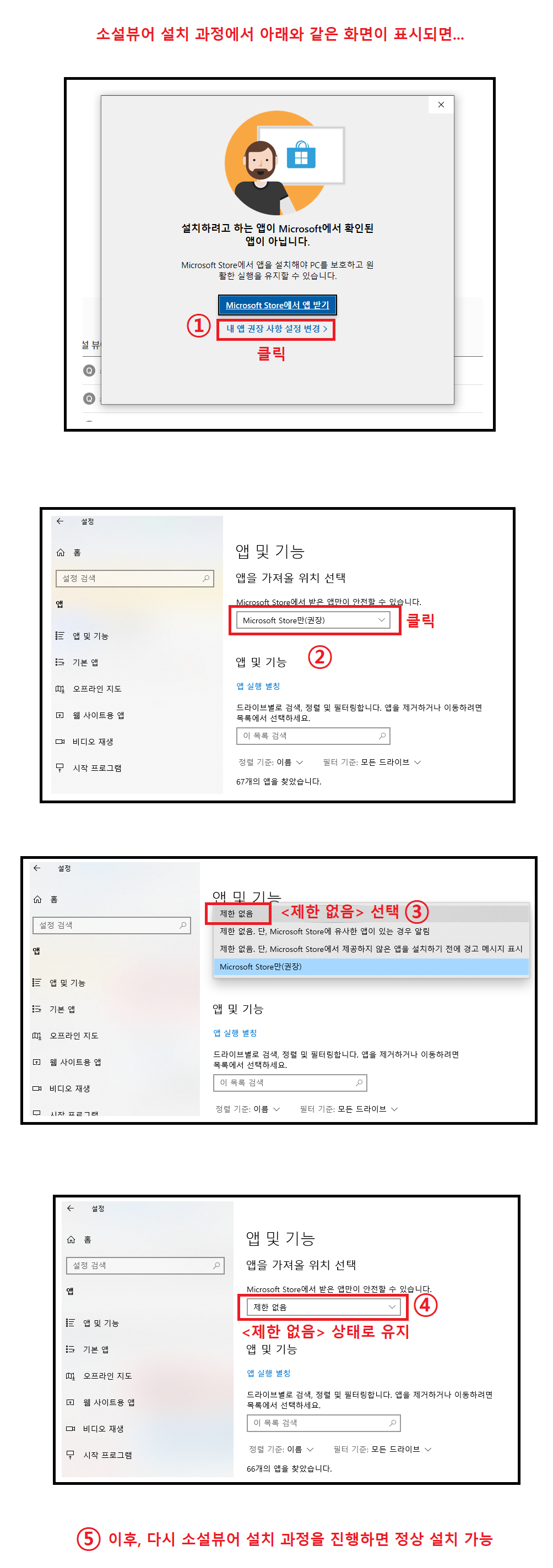
-
웹툰/만화/소설
BEST 소설뷰어 : 업데이트 과정 및 업데이트가 불가한 경우
2024년 10월 29일 오전 10시 이후 소설보기 진행 시 업데이트 안내 화면이
표시될 경우 아래와 같은 과정으로 업데이트 진행을 완료(마침 단계까지 진행) 후
다시 소설보기를 진행해 주시기 바랍니다.
2024년 10월 29일 오전 10시 이후 진행된 업데이트를
통해서 설치되는 소설뷰어 버전은 1.20.0 입니다.
<소설뷰어 업데이트 과정>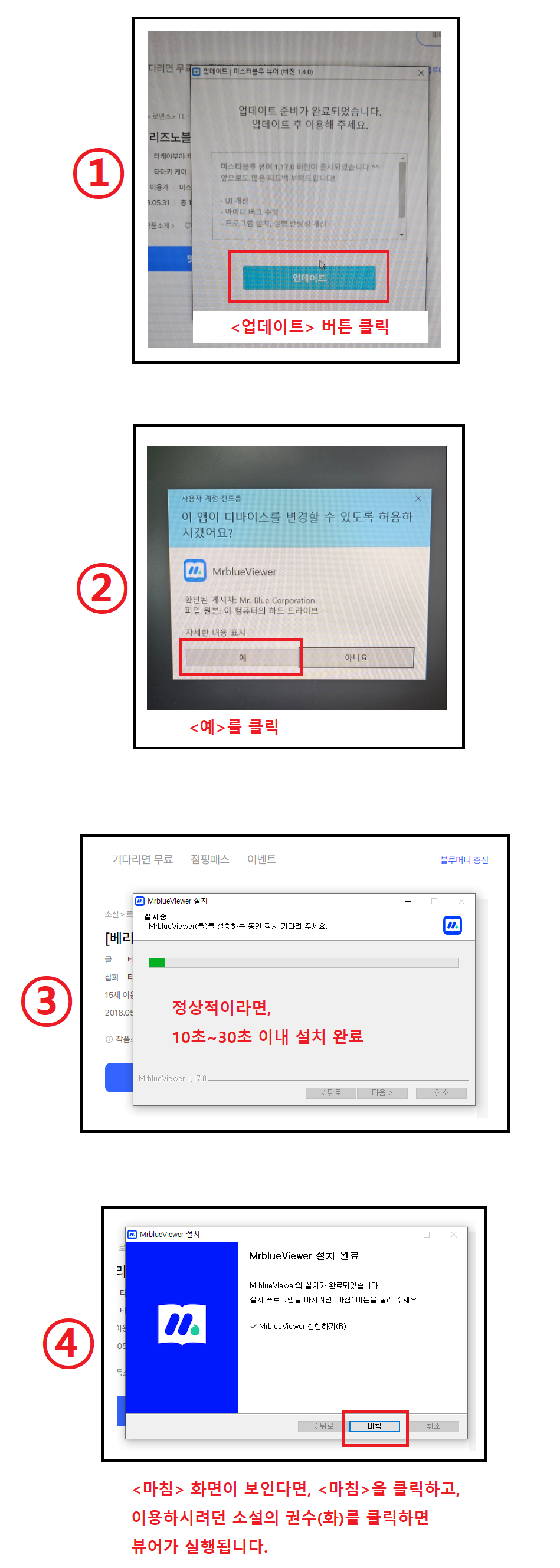
<업데이트 과정에서 1번 단계에서 2번 단계로 진행되지 않는 경우>
소설뷰어 설치 페이지 https://www.mrblue.com/novel/viewerguide << 주소 클릭
접속 후 수동으로 업데이트 버전 파일을 다운로드 후 설치하시기 바랍니다.
<소설뷰어 수동 설치 과정>
<설치 또는 실행 과정 중 특정 메시지가 표시되면서 설치나 실행이 불가한 경우>
고객센터 FAQ 내용 중 [ 소설뷰어가 설치 또는 실행되지 않는 경우_특정 메시지 표시 <<클릭 ] 를
선택하여 해당 내용에 안내된 상황이 있는지 확인하시기 바랍니다.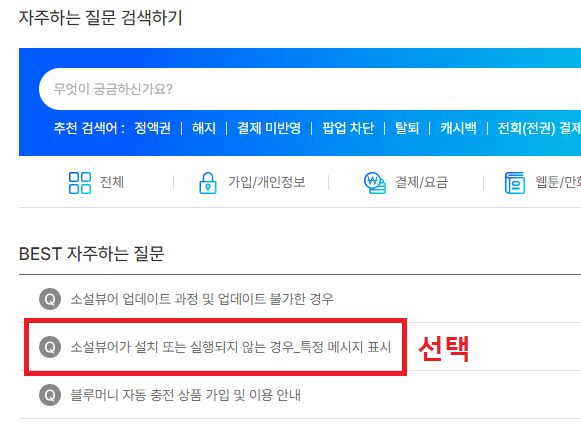
만약, [ 소설뷰어가 설치 또는 실행되지 않는 경우_특정 메시지 표시 ]에 해당하는 메시지가 아닐 경우
고객센터 1:1 문의를 통해서 <표시되는 메시지 내용>을 <정확하게 기재>하여 문의해 주시기 바랍니다.
1:1 문의 시, <설치가 안 됩니다>, <업데이트가 안 됩니다> 등의 내용만 기재하시면
어떤 상황인지 파악할 수 없어서 정확한 안내가 어려운 점 인지해 주시기 바랍니다.
1:1 문의 시, <정확한 증상 또는 메시지 내용>을 기재하여 문의해 주시기 바랍니다.
-
웹툰/만화/소설
BEST 만화뷰어 : 이용 안내(권장사양, 책갈피 방법 등)
1. 윈도우 7 이상의 OS 에서 익스플로러 11 에서 정상적으로 이용할 수 있습니다.
오래된 OS(윈도우XP, 비스타 등 윈도우 7 이하의 OS) 및 익스플로러 8이하의
버전에서는 원활한 이용이 불가하며 얼마 전까지 이용이 가능하셨더라도 언제든
만화보기가 안 될 수 있습니다.
이용약관에 명시된 것과 같이 반드시 윈도우 7 이상의 OS 에서 익스플로러 11 로
접속하여 이용해 주시기 바랍니다.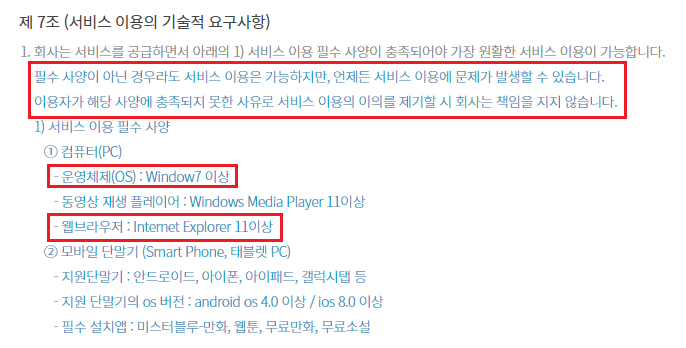
2. 스윙, Edge, Chrome, Safari, Firefox 에서도 뷰어 이용 가능
3. 별도의 프로그램 설치가 필요없습니다.
4. 전체화면 모드는 뷰어 자체적으로 지원하지 않습니다.
다만, 단축키 기능을 이용하여 전제화면 모드로 이용하실 수 있습니다.
→ 키보드 자판에서 F11을 누르시면 됩니다.
이전 크기로 복원을 원하시면 다시 한번 F11을 누르시면 됩니다.
5. 뷰어 화면 크기는 자유롭게 조절 가능합니다.
→ 뷰어 모서리나 양쪽 사이드에 마우스 커서를 올려놓으면
마우스 커서 모양이 ↔(좌우 화살표)로 표시됩니다.
↔(좌우 화살표) 표시 상태에서 마우스 왼쪽 버튼을 누르고
마우스를 움직이면 크기를 자유롭게 조절하실 수 있습니다.
6. 책갈피 버튼은 뷰어 실행 후 뷰어 화면 좌우측 상단 끝 부분에 마우스 커서를 올려놓으면 표시됩니다.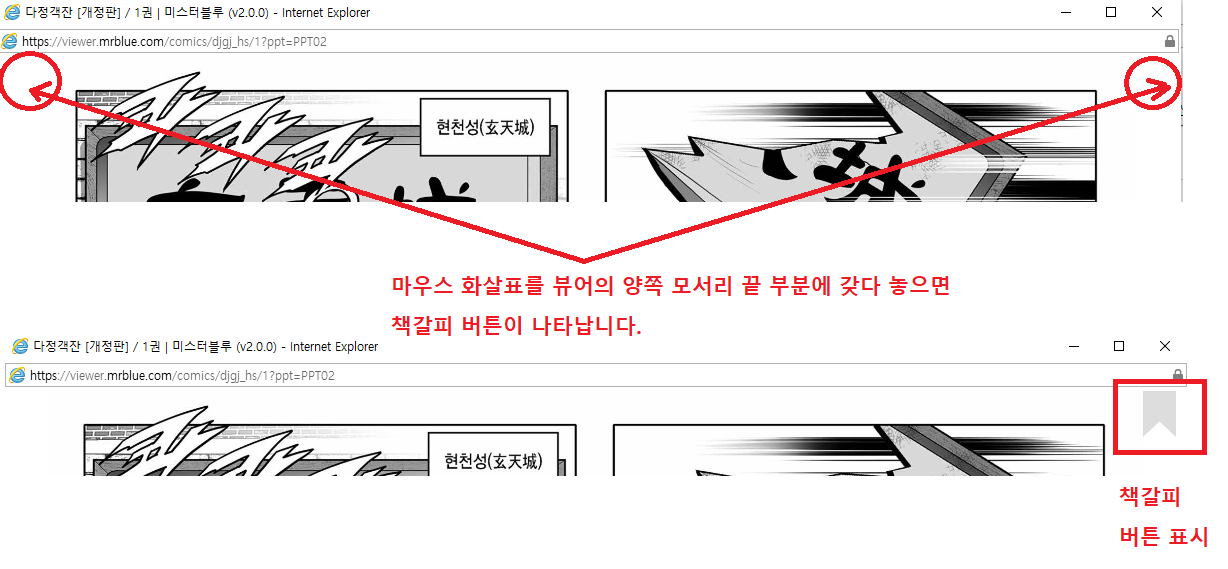
7. 만화보기 시 뷰어 실행 후 그림이 보이지 않고, 백지로만 표시되면
아래의 순서대로 진행해 보시기 바랍니다.
[해결방법]
1. 포털사이트 검색창에 [구글 크롬]이라고 입력 후 검색
2. 검색 결과에 표시되는 구글 크롬 공식 사이트 링크 선택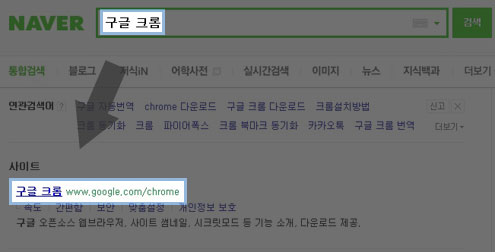
3. [Chrome 다운로드] 메뉴 선택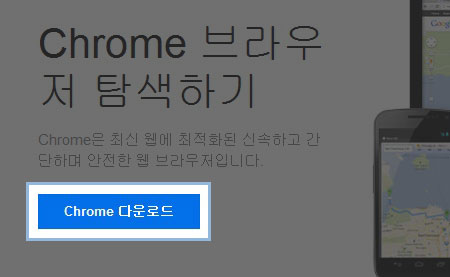
4. 두 가지 선택사항은 모두 체크 해제 후 [동의 및 설치] 메뉴 선택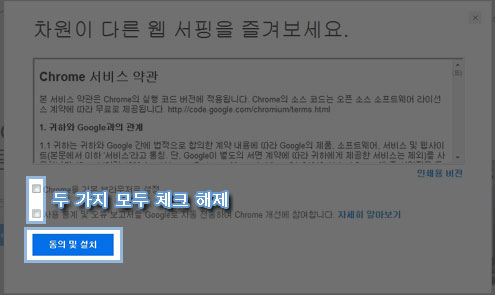
5. 설치 진행이 완료되면, 바탕화면에 크롬 아이콘 생성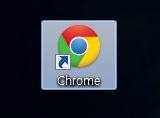
6. 크롬 아이콘 클릭하여 주소창에 미스터블루 주소 www.mrblue.com 입력
이후, 로그인하여 작품 보기를 진행해 보시기 바랍니다.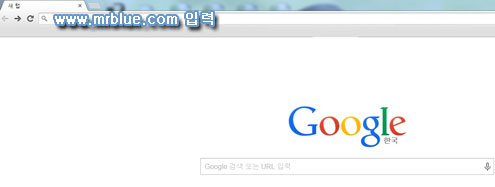
-
웹툰/만화/소설
BEST 만화(웹툰)뷰어 : 자동결제 기능 안내
만화(웹툰)뷰어 자동결제 기능은
2020년 1월 14일 오후 2시에 배포된 뷰어에서 적용되었습니다.
해당 기능은 대여나 소장으로 이용하는 경우 다음권 이용 시
결제창이 나타나지 않고, 보유한 블루머니를 바로 차감하여
이용하는 방식입니다.
[자동결제 기능 이용방법]
1. 뷰어 실행 후 뷰어 화면 가운데 클릭 > 화면 우측의 메뉴에서 [자동결제 OFF] 클릭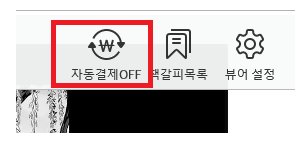
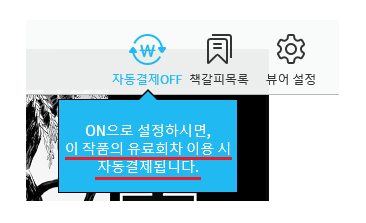
2. 클릭 시 안내사항 메시지 표시 > [자동결제 시작] 클릭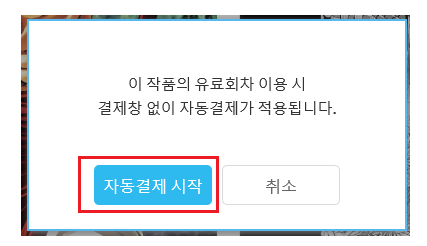
3. [자동결제 ON] 상태로 변경됨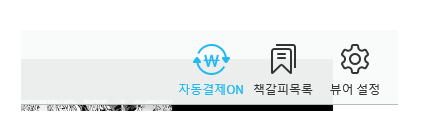
4. 다음권 보기 선택 시 최초 결제 후, 이후 권수부터는 결제화면 나타나지 않고
보유한 블루머니가 차감되면서 바로 이용 가능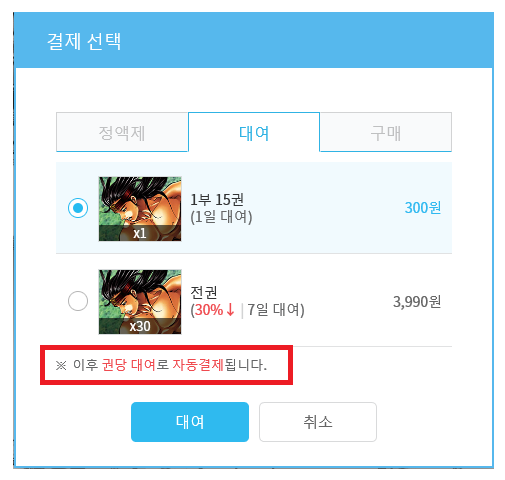
-. A 작품 3권을 대여로 이용 중 자동결제 ON 체크 > 다음권(4권) 보기 시 최초 결제 진행
> 이후 다음권(5권) 보기 시 결제창 나타나지 않고 바로 블루머니 차감되면서 5권 오픈됨
-.뷰어 실행을 종료하면 자동결제 기능도 종료됩니다.
A 작품 이용 중 자동결제 ON 체크 > 자동결제로 이용 중 뷰어 실행 종료 > 다시 A 작품 보기 눌러서
뷰어가 실행되더라도 이미 한번 종료 후 다시 실행된 것이므로 자동결제는 OFF 상태입니다.
-
웹툰/만화/소설
기다리면 무료쿠폰 사용 방법
1. 기다리면 무료쿠폰이 발급되는 작품을 선택합니다.
작품 상세 페이지로 진입하시면, 기다리면 무료 쿠폰이
발급되는 정보와 발급된 쿠폰 수량이 표시됩니다.
아래 예시 화면은 기본 1개의 쿠폰이 1일마다 발급됨을 의미합니다.
(쿠폰을 사용하셔야, 사용 시점으로부터 1일:24시간 마다 다시 발급됩니다.)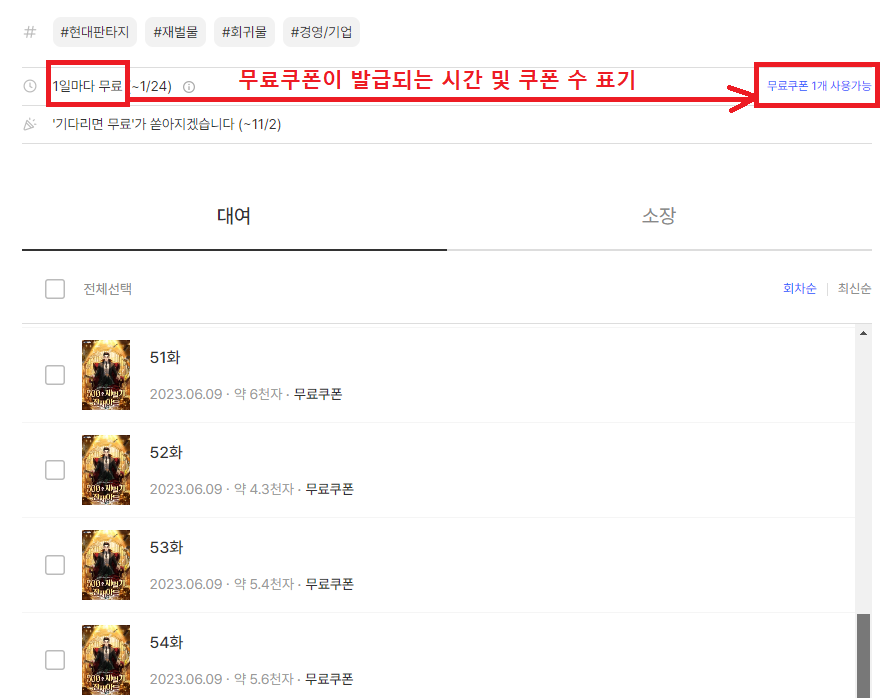
2. 대여 탭을 선택한 상태로 쿠폰 사용이 적용되는 <무료쿠폰> 표기가
있는 권수를 선택하시면, 결제 팝업 화면에는 사용되는 쿠폰 수가 표시됩니다.
해당 결제 팝업에서 대여하기 버튼을 누르시면, 보유한 쿠폰이
사용됨과 동시에 해당 권수를 무료로 볼 수 있습니다.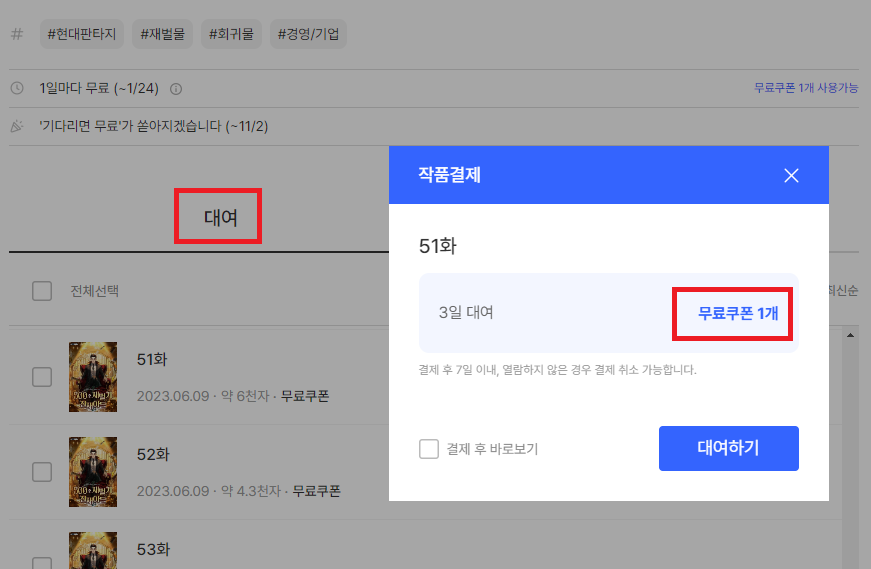
3. 보유한 기다리면 무료쿠폰을 사용하시면, 화면에는
다시 기다리면 무료쿠폰 재충전까지 남은 시간이 표시됩니다.
아래 예시는 1일마다 무료 작품이라서, 쿠폰 사용 후
쿠폰 재충전까지 남은 시간이 카운트되는 장면입니다.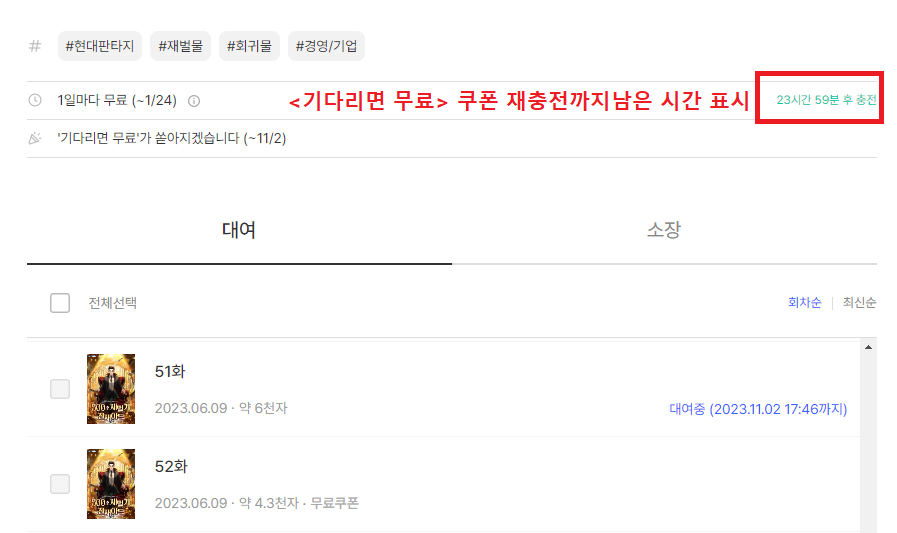
<참고사항>
1. 모든 화차를 볼 수 있는 것이 아닙니다.
2. 서비스 중인 유료 화차 중 <무료쿠폰> 표기가 있는 화차에 대해서만
보유한 쿠폰 수만큼 무료로 볼 수 있게 서비스를 제공하는 것입니다.
3. 각 개인에 맞춰서 안 본 유료 화차를 무료로 볼 수 있게 하는 기능이 아닙니다.
4. 무료쿠폰 표기가 있는 화차를 이미 보신 상태라면, 보유한 쿠폰으로 무료쿠폰
표기가 있는 화차를 다시 보시거나, 아직 안 본 작품 중 쿠폰이 발급되는 작품을
선택하여 쿠폰을 발급받고, 무료쿠폰 표기가 있는 화차를 이용해 보시기 바랍니다.
5. 무료쿠폰은 일종의 보너스 개념으로 지급되는 무상 서비스입니다.
따라서, 사용에 제한(무료쿠폰 표기가 있는 화차에 한하여 사용 가능)이 있습니다.
6.무료쿠폰으로 서비스 중인 모든 화차를 볼 수 있다고 안내되어 있지 않습니다.
-
웹툰/만화/소설
선물함 무료쿠폰 사용방법
1. 선물함 쿠폰 페이지 또는 쿠폰이 지급되는 작품의
상세 페이지 내에서 쿠폰을 지급받습니다.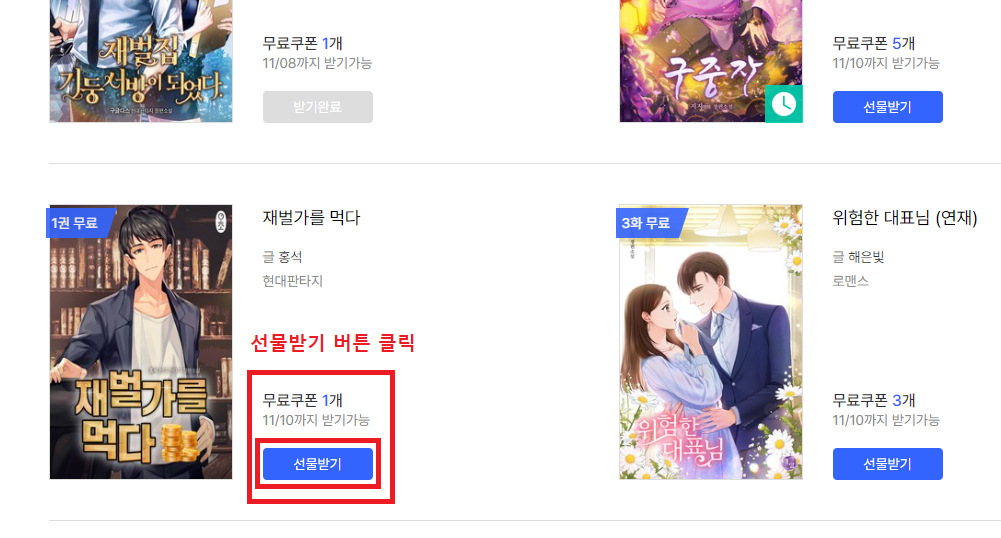
-.선물함 쿠폰이 지급되는 작품 상세 페이지에서 쿠폰받는 화면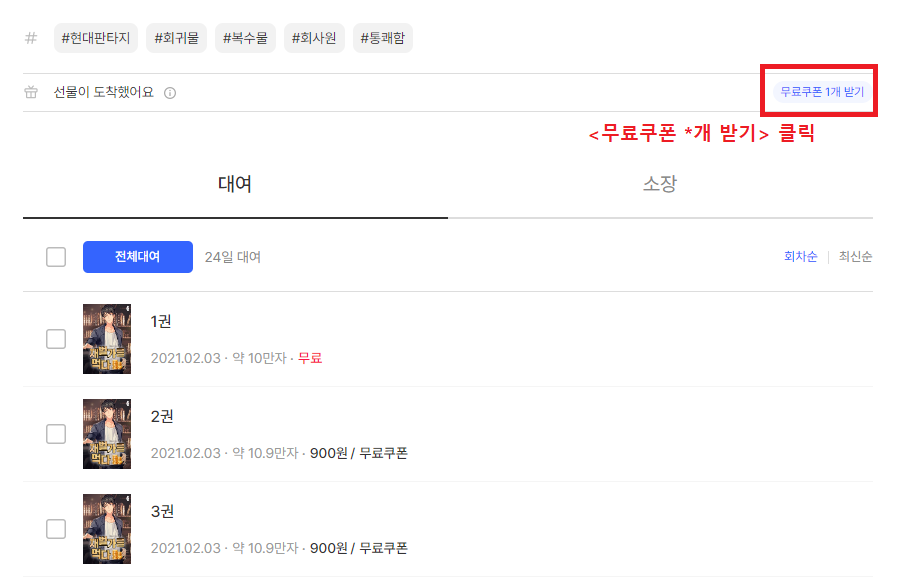
2. 쿠폰을 지급받으면, 사용기간 **일 안내가 표시됩니다.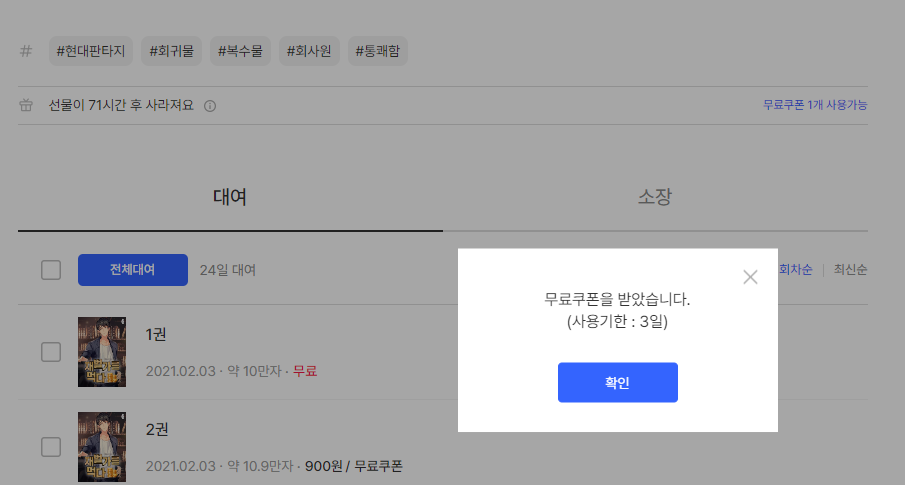
3. <대여> 탭 메뉴에서 <무료쿠폰> 표기가 있는 권수를 선택하시면,
결제팝업에는 <무료쿠폰 *개>로 표시되고, 해당 팝업에서 대여하기
버튼을 선택하시면, 보유한 쿠폰이 차감됨과 동시에 유료 권수를
무료로 볼 수 있게 됩니다.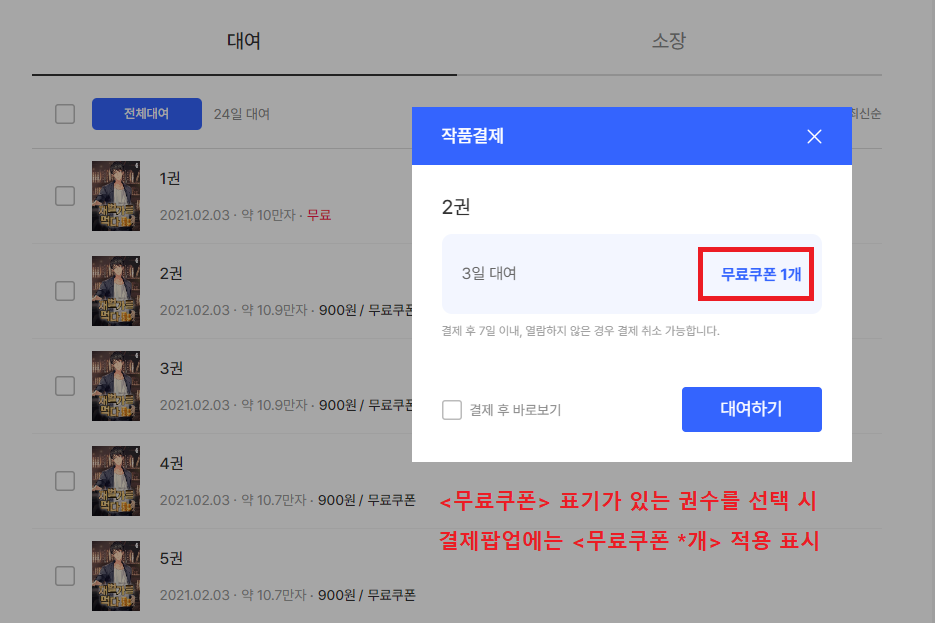
4. 만약, 보유한 쿠폰 수 보다 많은 권수를 체크한 상태로 결제를 진행하면,
사용되는 쿠폰 수 + 결제금액 정보가 함께 표시됩니다.
아래 예시 화면은 무료쿠폰 수가 1개인 상태에서, 무료쿠폰이 적용되는
2권을 선택 + 추가로 3권을 함께 선택한 상태일 때 표시되는 화면입니다.
무료쿠폰 수가 1개이므로, 1개의 쿠폰은 2권에 적용되고,
무료쿠폰 표기가 있는 3권은 보유한 머니로 결제 후 이용할 수 있습니다.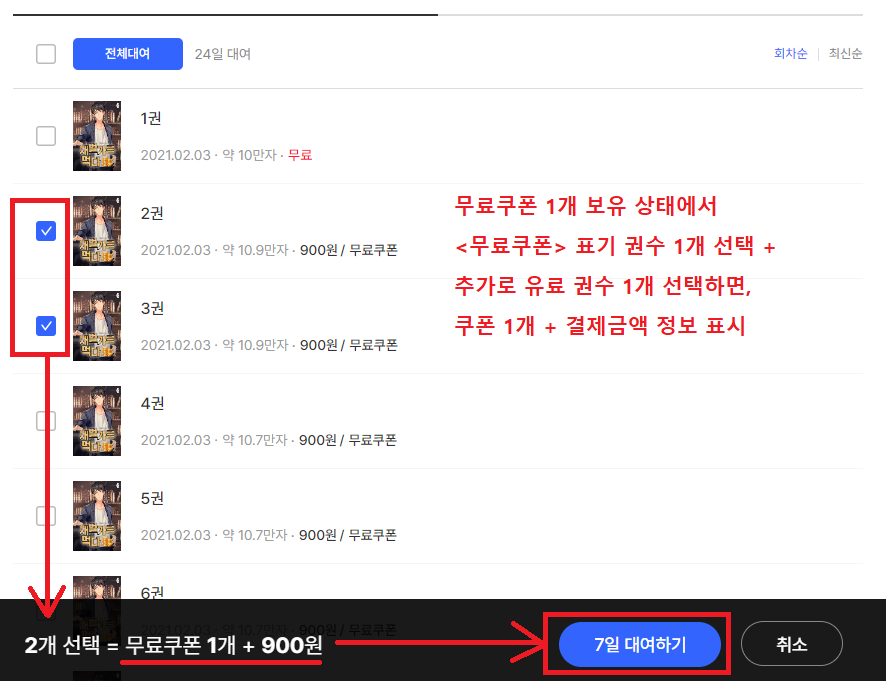
무료쿠폰이 적용되는 권수와 유료 결제되는 권수를 함께 체크 후 **일 대여하기
버튼을 선택하시면 최종적으로 표시되는 결제팝업에 다시 한번 결제내역이
명확하게 표시됩니다.
아래 예시와 같이 적용되는 무료쿠폰 수 + 결제금액이 명확하게 표시되고,
해당 팝업 화면에서 대여하기 버튼을 누르시면 보유한 쿠폰 차감 +
보유한 머니가 차감됨과 동시에 해당 권수를 이용할 수 있습니다.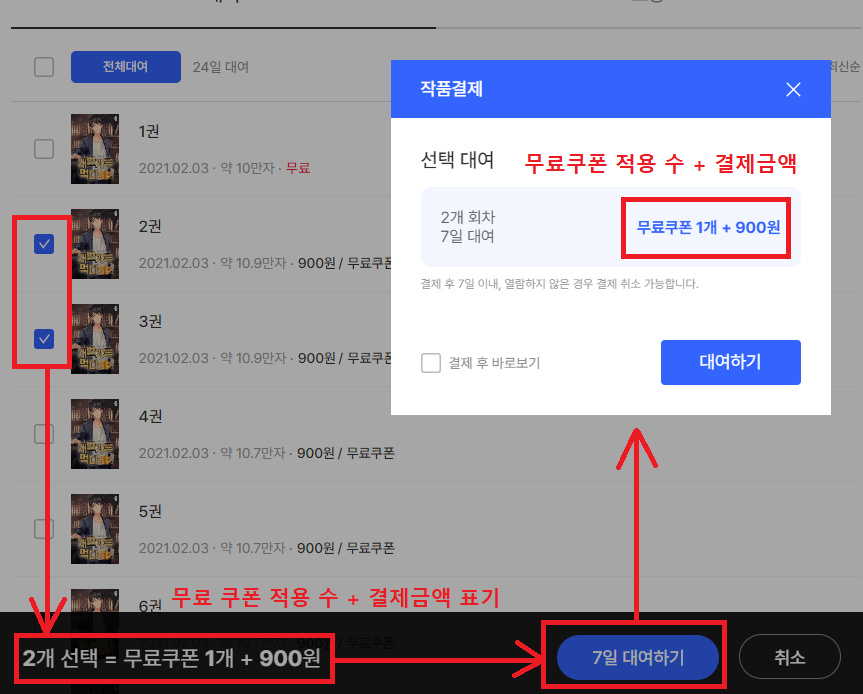
<참고사항>
1. 모든 화차를 볼 수 있는 것이 아닙니다.
2. 서비스 중인 유료 화차 중 <무료쿠폰> 표기가 있는 화차에 대해서만
보유한 쿠폰 수만큼 무료로 볼 수 있게 서비스를 제공하는 것입니다.
3. 각 개인에 맞춰서 안 본 유료 화차를 무료로 볼 수 있게 하는 기능이 아닙니다.
4. 무료쿠폰 표기가 있는 화차를 이미 보신 상태라면, 보유한 쿠폰으로 무료쿠폰
표기가 있는 화차를 다시 보시거나, 아직 안 본 작품 중 쿠폰이 발급되는 작품을
선택하여 쿠폰을 발급받고, 무료쿠폰 표기가 있는 화차를 이용해 보시기 바랍니다.
5. 무료쿠폰은 일종의 보너스 개념으로 지급되는 무상 서비스입니다.
따라서, 사용에 제한(무료쿠폰 표기가 있는 화차에 한하여 사용 가능)이 있습니다.
6.무료쿠폰으로 서비스 중인 모든 화차를 볼 수 있다고 안내되어 있지 않습니다.
-
웹툰/만화/소설
익스플로러 기본설정 복원 방법
익스플로러를 통해서 미스터블루 접속 후
다음과 같은 증상이 발생하는 경우
[증상]
-.로그인 상태인데, 작품보기 시 다시 로그인하라고 나오는 경우
-.만화보기 시 뷰어 화면이 백지로 보이는 경우
아래의 방법을 진행해 보시기 바랍니다.
1. 익스플로러 화면상단의 [도구] 메뉴 선택 후
[인터넷옵션]을 선택합니다.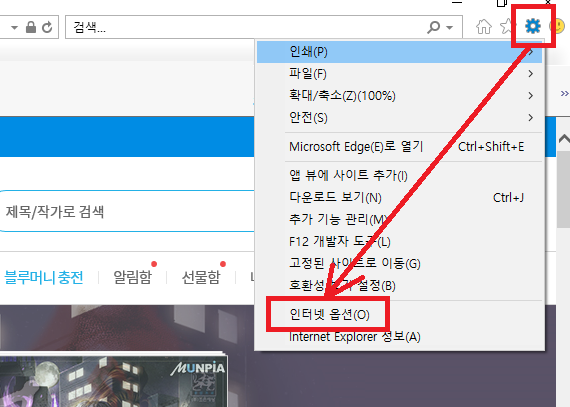
2. 인터넷옵션 메뉴에서 [고급]을 선택 후
[원래대로]를 선택합니다.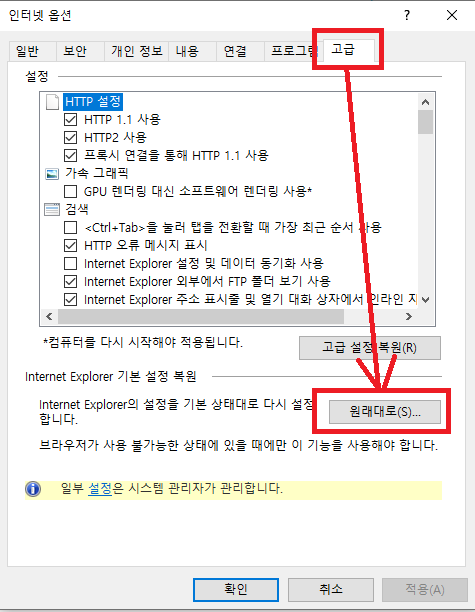
3. 기본 설정 복원 창이 나타나면, [개인 설정 삭제]의 체크박스를
마우스로 클릭하여 [체크] 상태로 만든 후 [다시 설정]을 선택합니다.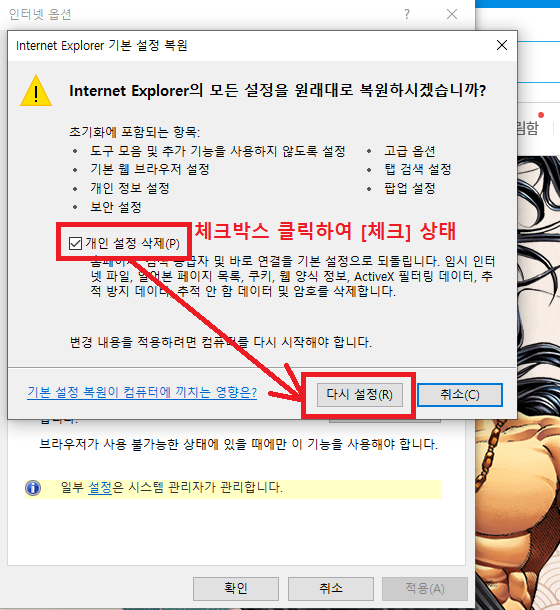
4. 설정 복원이 완료되면 [닫기]를 선택합니다.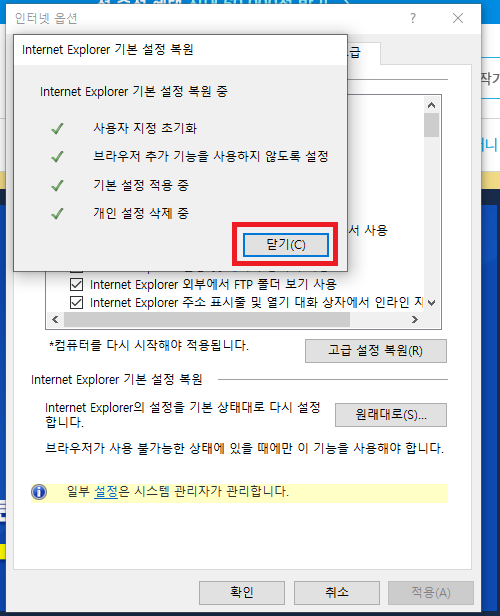
5. 이후, 컴퓨터 전원을 재부팅 후 다시 인터넷 실행 >
미스터블루 접속 후 작품보기를 진행해 보시기 바랍니다.
-
웹툰/만화/소설
PC에서 웹툰, 만화, 소설 다운로드 가능 여부
PC에서의 만화 및 소설 이용은 '스트리밍' 방식으로만 제공됩니다.
'스트리밍'이란, 미스터블루 홈페이지에 접속 및 로그인한 상태에서
뷰어를 실행해서 보는 방식입니다.
콘텐츠의 저작권 보호를 위하여 PC에서는 다운로드 서비스를 제공하지 않습니다.
아울러, 모바일 기기(스마트폰, 태블릿PC)에서는 미스터블루 앱을 설치 후
앱 내에서 만화 및 소설을 다운로드 후 이용하실 수 있습니다.
단, 모바일 앱에서 이용하실 때에도 기본 메모리 카드로
다운로드 되고, 그 이외 저장소로는 다운로드 및 복사가 불가합니다.
-
웹툰/만화/소설
만화책 및 소설책 구입 가능 여부
저희 미스터블루는 현재 온라인으로만 서비스를 제공하고 있습니다.
미스터블루에서 서비스 중인 콘텐츠의 종이책 구입 가능 여부는
대형 서점이나 온라인 서점 사이트로 판매 여부를 문의해 주시기 바랍니다.
-
웹툰/만화/소설
이어보기 안내
<**화 이어보기> 라는 것은 다음화를 바로 보는 기능이 아니라,
<**화 이어보기> 버튼에 표시된 **화의 마지막 이용 페이지를
바로 보는 기능에 해당합니다.
예를 들어,
<20화 이어보기>라고 표시된 상태에서 해당 버튼을 클릭 시,
20화의 마지막 이용 페이지가 표시된 상태로 뷰어가 실행됩니다.
단, 표시된 화차의 대여 이용기간이 이미 종료된 상태라면,
결제 화면이 나타나게 됩니다.
<20화 이어보기>라고 표시된 상태에서 해당 버튼 클릭 시,
이미 20화의 대여 이용기간이 종료된 상태일 경우
20화를 다시 결제할 것인지, 21화를 결제할 것인지
선택하는 결제화면이 나타나게 됩니다.
<예시: **화 이어보기 선택 시 이미 대여 이용기간이 종료된 상황>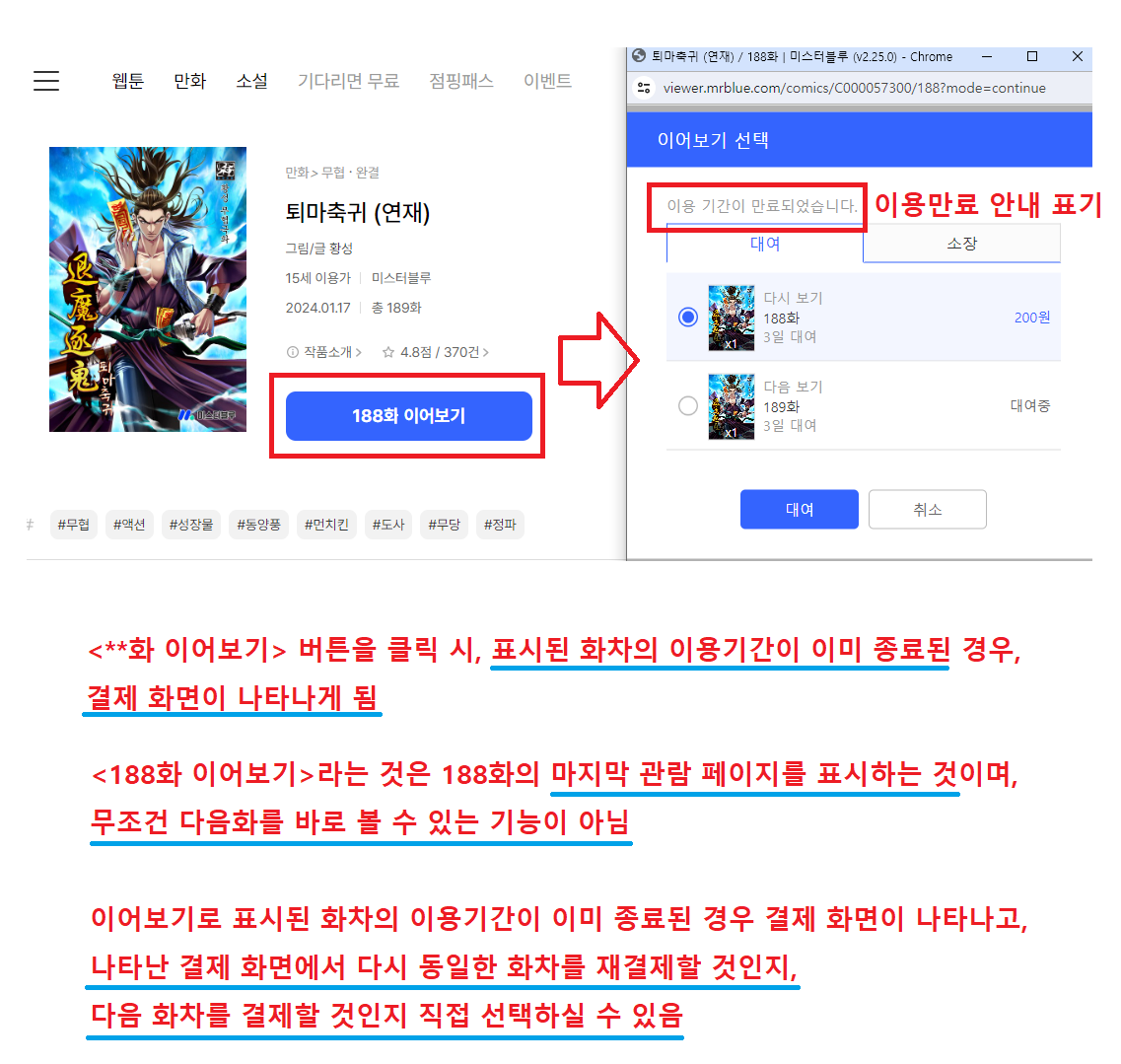
-
웹툰/만화/소설
패스쿠폰 사용 안내

개인정보보호 활동
- 미스터블루(주)
- 조 승 진
- 미스터블루
- https://www.mrblue.com
- 개인정보보호마크 : http://www.eprivacy.or.kr
-
개인정보보호마크 인증사이트 현황

